ps調出清純的藍黃色調教程
時間:2024-03-07 12:02作者:下載吧人氣:16
最終效果

原圖

1、打開素材圖片,創建可選顏色調整圖層,對黃、綠、白,黑進行調整,參數設置如圖1- 4,效果如圖5。這一步把樹葉部分的顏色轉為黃褐色。
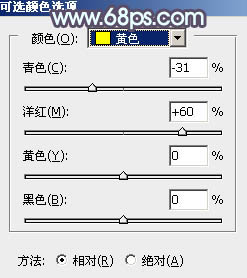
<圖1>
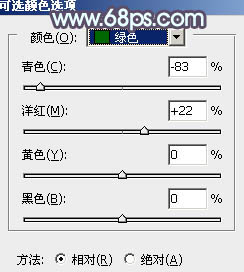
<圖2>

<圖3>
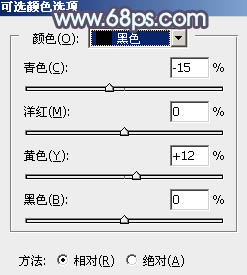
<圖4>

<圖5>
2、創建色相/飽和度調整圖層,對全圖進行調整,參數及效果如下圖。這一步適當降低圖片飽和度。
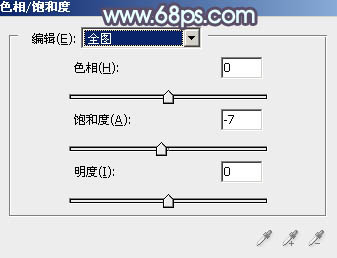
<圖6>

<圖7>
3、按Ctrl+ Alt + 2 調出高光選區,按Ctrl + Shift + I 反選,然后創建色彩平衡調整圖層,對陰影,高光進行調整,參數及效果如下圖。這一步主要給暗部增加黃褐色。
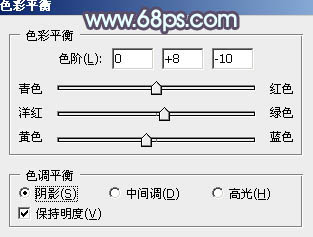
<圖8>
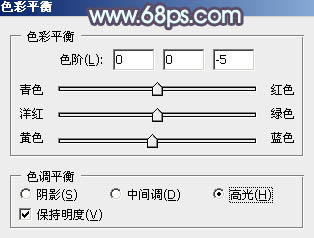
<圖9>

<圖10>
4、創建曲線調整圖層,對RGB,藍通道進行調整,參數設置如圖11,確定后按Ctrl+ Alt + G 創建剪切蒙版,效果如圖12。這一步把暗部稍微調亮,并增加藍色。
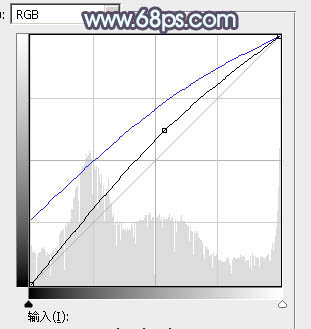
<圖11>

<圖12>
5、創建色彩平衡調整圖層,對陰影,中間調進行調整,參數設置如圖13,14,確定后同上的方法創建剪切蒙版,效果如圖15。這一步微調暗部顏色。
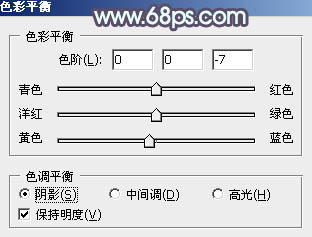
<圖13>
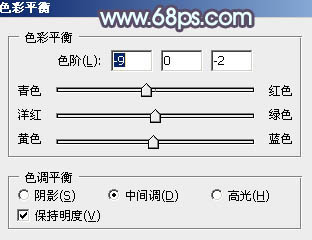
<圖14>

<圖15>
6、創建可選顏色調整圖層,對黃、綠,白進行調整,參數設置如圖16- 18,效果如圖19。這一步把圖片中的黃綠色稍微調淡一點。
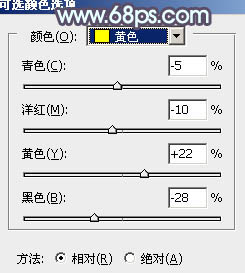
<圖16>
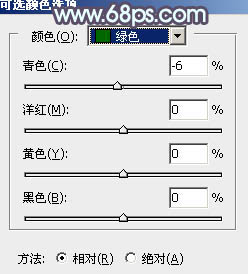
<圖17>
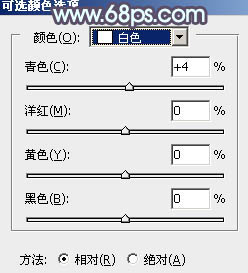
<圖18>

<圖19>
7、按Ctrl+ Alt + 2 調出高光選區,創建色彩平衡調整圖層,對高光進行調整,參數及效果如下圖。這一步給高光部分增加淡藍色。
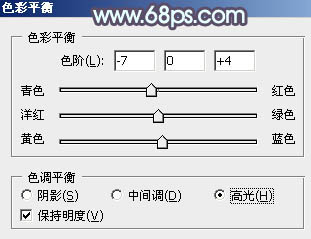
<圖20>

<圖21>
8、按Ctrl+ Alt + 2 調出高光選區,創建純色調整圖層,顏色設置為淡藍色:#E3FDFF,確定后把混合模式改為“變暗”,效果如下圖。

<圖22>
9、創建色相/飽和度調整圖層,對黃色進行調整,適當增加飽和度,參數及效果如下圖。
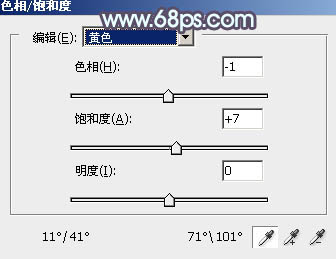
<圖23>

<圖24>
10、創建可選顏色調整圖層,對紅、黃,白進行調整,參數及效果如下圖。這一步給圖片增加淡紅色。
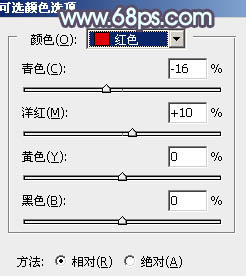
<圖25>
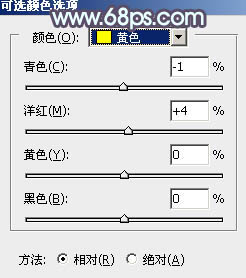
<圖26>
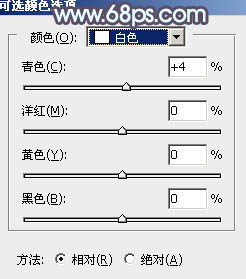
<圖27>

<圖28>
11、創建色彩平衡調整圖層,對中間調,高光進行調整,參數設置如圖29,30,確定后把蒙版填充黑色,用白色畫筆把人物臉部及膚色部分擦出來,效果如圖31。
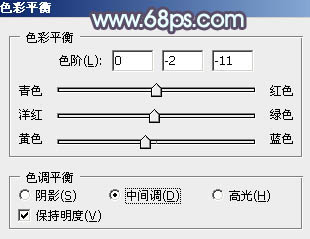
<圖29>
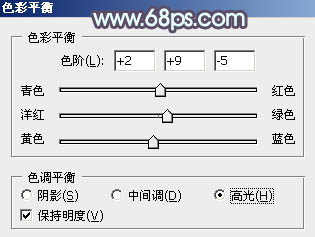
<圖30>

<圖31>

<圖32>
12、創建亮度/對比度調整圖層,適當增加對比度,參數設置如圖33,確定后按Ctrl+ Alt + G 創建剪切蒙版,效果如圖34。這兩步微調人物膚色。
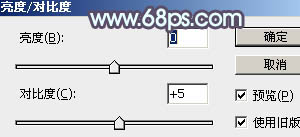
<圖33>

<圖34>
13、創建純色調整圖層,顏色設置為淡青色:#E2FFF4,確定后把蒙版填充黑色,用白色畫筆把左上角部分擦出來,效果如下圖。

<圖35>
14、創建可選顏色調整圖層,對黃、藍,白進行調整,參數設置如圖36- 38,效果如圖39。這一步微調暗部及高光顏色。
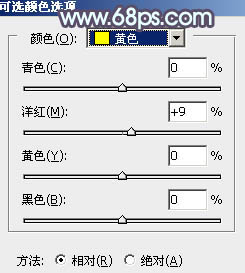
<圖36>
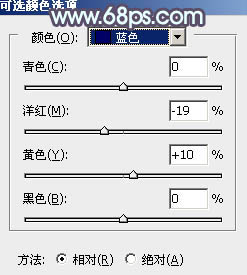
<圖37>
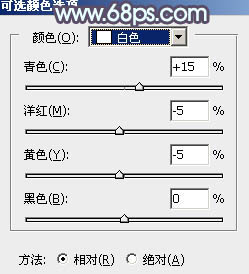
<圖38>

<圖39>
15、新建一個圖層,按Ctrl+ Alt + Shift + E 蓋印圖層,簡單把圖片柔化處理。

<圖40>
最后給人物磨一下皮,微調一下顏色,完成最終效果。


網友評論